Abaikan batasan penyalinan situs web dengan tips ini
- Jika browser tidak mengizinkan Anda menyalin dan menempel, situs web yang Anda kunjungi menonaktifkan pemilihan teks.
- Anda dapat dengan mudah memperbaiki masalah pemilihan teks jika Anda beralih ke browser lain.
- Menonaktifkan Javascript juga memungkinkan Anda untuk menyalin teks dari situs web yang memiliki batasan.
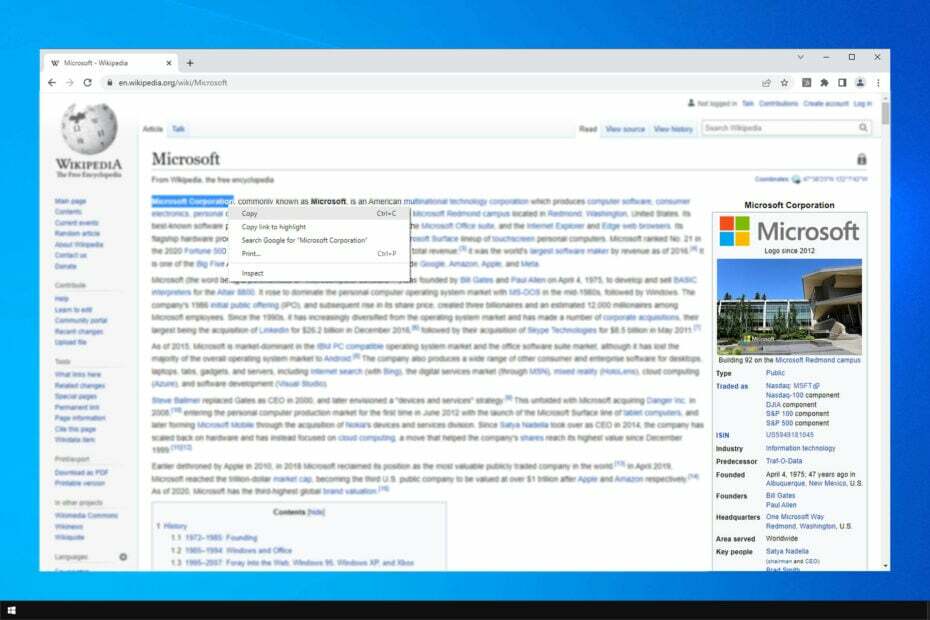
- Migrasi mudah: gunakan asisten Opera untuk mentransfer data keluar, seperti bookmark, kata sandi, dll.
- Optimalkan penggunaan sumber daya: memori RAM Anda digunakan lebih efisien daripada di browser lain
- Privasi yang ditingkatkan: VPN terintegrasi gratis dan tidak terbatas
- Tanpa iklan: Pemblokir Iklan bawaan mempercepat pemuatan halaman dan melindungi dari penambangan data
- Ramah bermain game: Opera GX adalah browser pertama dan terbaik untuk bermain game
- Unduh Opera
Biasanya, menyalin dan menempel adalah tindakan yang sangat sederhana yang dapat dilakukan oleh siapa saja, namun terkadang Anda perlu menyalin teks dari situs web yang tidak mengizinkannya.
Ini bisa sangat membuat frustrasi, terutama jika Anda membutuhkan banyak teks dari sebuah situs untuk tujuan penelitian. Sementara pengguna telah memiliki kesulitan menyalin dan menempelkan apa pun di Windows 10, masalahnya di sini terbatas pada situs web. Mari kita cari tahu semua tentang itu.
Mengapa saya tidak dapat menyalin teks dari situs web?
Dalam kebanyakan kasus, situs web mencegah Anda menyalin teks menggunakan skrip tertentu. Namun, Anda dapat menghindarinya dengan menonaktifkan komponen browser tertentu.
Alternatifnya, Anda dapat mengandalkan ekstensi untuk membantu Anda mendapatkan teks dari situs web. Jadi pastikan terus membaca untuk mengetahui cara mengaktifkan copy-paste di website.
Solusi dan solusi di sini juga akan membantu dalam kasus berikut:
- Cara copy paste di website yang tidak memungkinkan – Chrome, Safari, dan Firefox?
- Bagaimana cara menyalin dan menempel ketika itu tidak mengizinkan Anda?
- Aktifkan salin-tempel di situs web yang dibatasi – bagaimana cara menyalin-tempel dari situs web yang tidak mengizinkannya?
- Bagaimana cara menyalin teks dari halaman web yang tidak dapat disalin secara online?
- Bagaimana cara menyalin teks dari situs web yang tidak mengizinkan Anda menggunakan Mac?
- Salin teks dari situs web yang dilindungi secara online.
- Cara menyalin teks dari situs web yang tidak izinkan klik kanan?
- Cara mengaktifkan pemilihan teks pada a halaman web?
Kiat Cepat:
Tidak banyak browser di luar sana yang dapat menyombongkan fleksibilitasnya yang luar biasa seperti Opera. Ada lebih dari 1.000 cara untuk menyesuaikan Opera dengan katalog add-on sesuai kebijaksanaan Anda.
Dan tentang masalah copy-paste Anda, di Opera, Anda dapat mengatur kombinasi tombol Anda sendiri untuk hampir semua tindakan browser, jadi Anda tidak perlu bergantung pada ketepatan mouse Anda. Itu juga berarti tindakan cepat!

Opera
Dengan Opera, Anda dapat menyesuaikan pintasan keyboard sesuka Anda sehingga Anda tidak akan mengalami masalah salin-tempel lagi.
Bagaimana saya bisa menyalin dari situs web yang tidak mengizinkan saya?
- Mengapa saya tidak dapat menyalin teks dari situs web?
- Bagaimana saya bisa menyalin dari situs web yang tidak mengizinkan saya?
- 1. Nonaktifkan JavaScript
- 1.1 Chrome
- 1.2 Firefox
- 1.3 Opera
- 1.4 Tepi
- 2. Gunakan fitur Cetak ke PDF
- 3. Buat tangkapan layar halaman situs web yang mencegah Anda menyalin teks
- 4. Gunakan fitur Inspeksi elemen
- 5. Izinkan salin-tempel ekstensi Chrome
1. Nonaktifkan JavaScript
1.1 Chrome
- Klik Menu tombol lalu pilih Pengaturan.

- Navigasi ke Privasi dan keamanan.

- Pergi ke Pengaturan situs.
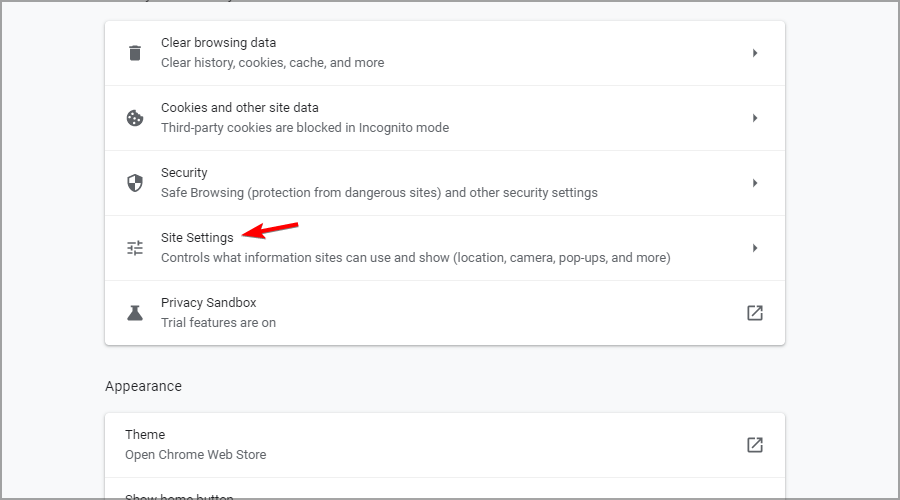
- Selanjutnya, arahkan ke JavaScript.

- Pilih Jangan izinkan situs mengubah Javascript.

- Kembali ke halaman Anda dan segarkan.
Jika salin dan tempel tidak berfungsi di Chrome, menonaktifkan JavaScript mungkin dapat membantu.
1.2 Firefox
- Ketik baris berikut di bilah alamat dan konfirmasikan jika ada pesan yang muncul:
tentang: konfigurasi
- Kemudian Anda akan melihat daftar Preferensi Firefox.
- Di kotak telusur di bagian atas laman, ketik:
javascript.enabled - Kemudian klik dua kali untuk mengubah nilainya BENAR ke PALSU.
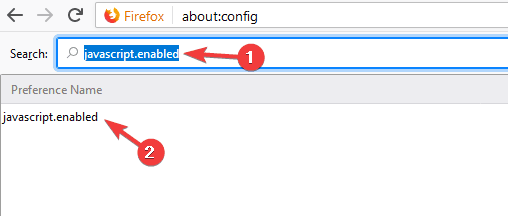
1.3 Opera
- Awal Opera, lalu buka Menu Mudah lalu pilih Buka pengaturan browser lengkap.

- Pencarian untuk Javascript.
- Setelah itu, pergi ke Pengaturan situs, lalu pilih Javascript.

- Pilih Diizinkan untuk menonaktifkan/mengaktifkannya.

1.4 Tepi
- Klik tombol Menu di kanan atas dan pilih Pengaturan.

- Pencarian untuk javascript. Lalu pilih Javascript dari daftar hasil.

- Nonaktifkan Diizinkan pilihan.
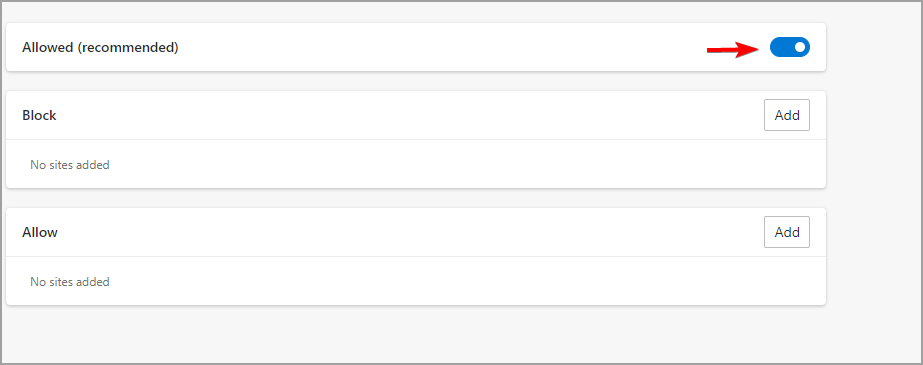
Ingatlah untuk mengaktifkan kembali JavaScript setelah Anda menyalin konten yang Anda perlukan. Beberapa situs mengandalkannya, jadi untuk menghindari masalah di masa mendatang, aktifkan kembali.
2. Gunakan fitur Cetak ke PDF
- Buka halaman yang tidak memungkinkan Anda untuk menyalin teks.
- Sekarang tekan Ctrl + P.
- Dialog cetak akan muncul. Tetapkan Tujuan ke Simpan sebagai PDF.
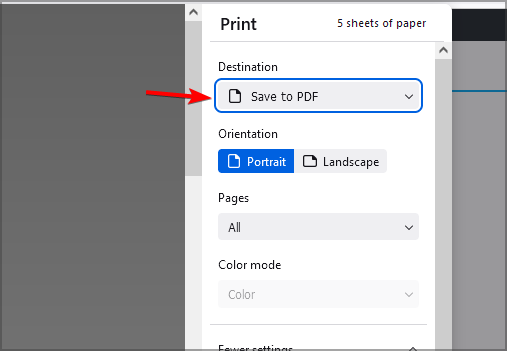
- Pilih tujuan, masukkan nama file, lalu klik Menyimpan.

- Buka file PDF, dan Anda seharusnya dapat menyalin teks tanpa masalah.
Ini adalah solusi sederhana, jadi Anda mungkin ingin mencobanya.
3. Buat tangkapan layar halaman situs web yang mencegah Anda menyalin teks
- Kunjungi halaman yang tidak memungkinkan Anda untuk menyalin teks.
- Ambil screenshot halaman.
- Simpan file ke PC Anda.
- Sekarang kunjungi apa saja konverter gambar ke teks situs web dan unggah tangkapan layar Anda untuk mengonversinya.

4. Gunakan fitur Inspeksi elemen
CATATAN
Selain semua teks, Anda akan melihat banyak kode, tautan ke gambar, dan hal-hal lain, tetapi kecil kemungkinan Anda dapat menyalinnya untuk digunakan lebih lanjut tanpa melewati beberapa rintangan.
1. Buka halaman situs web tempat Anda ingin menyalin teks.
2. Pilih teks yang ingin Anda salin.
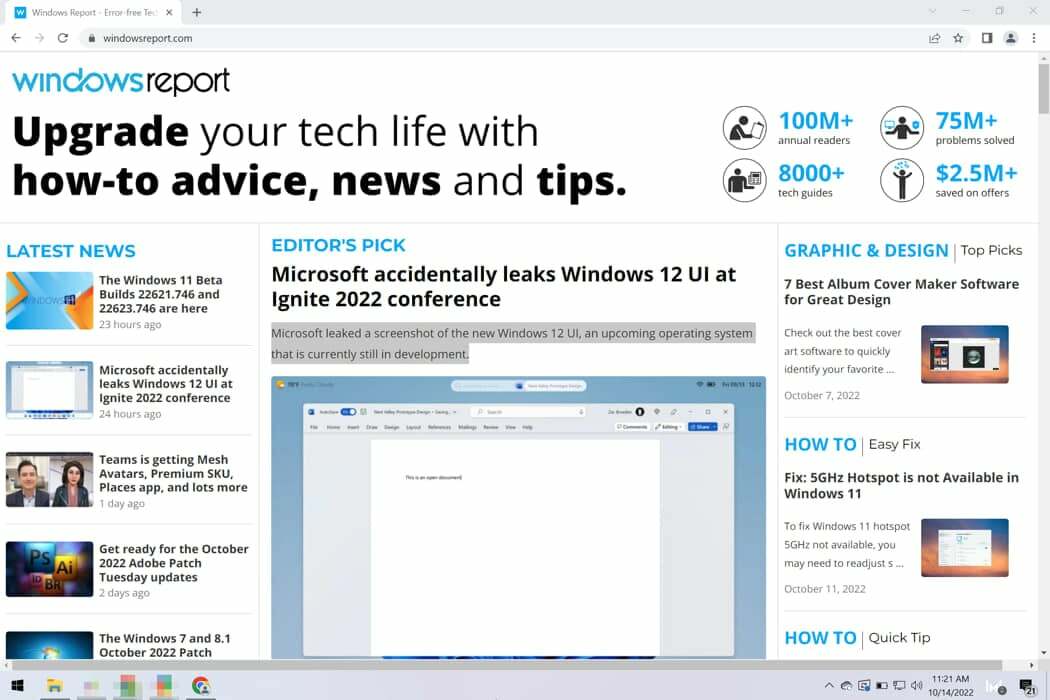
3. Klik kanan untuk membuka menu dengan banyak pilihan.
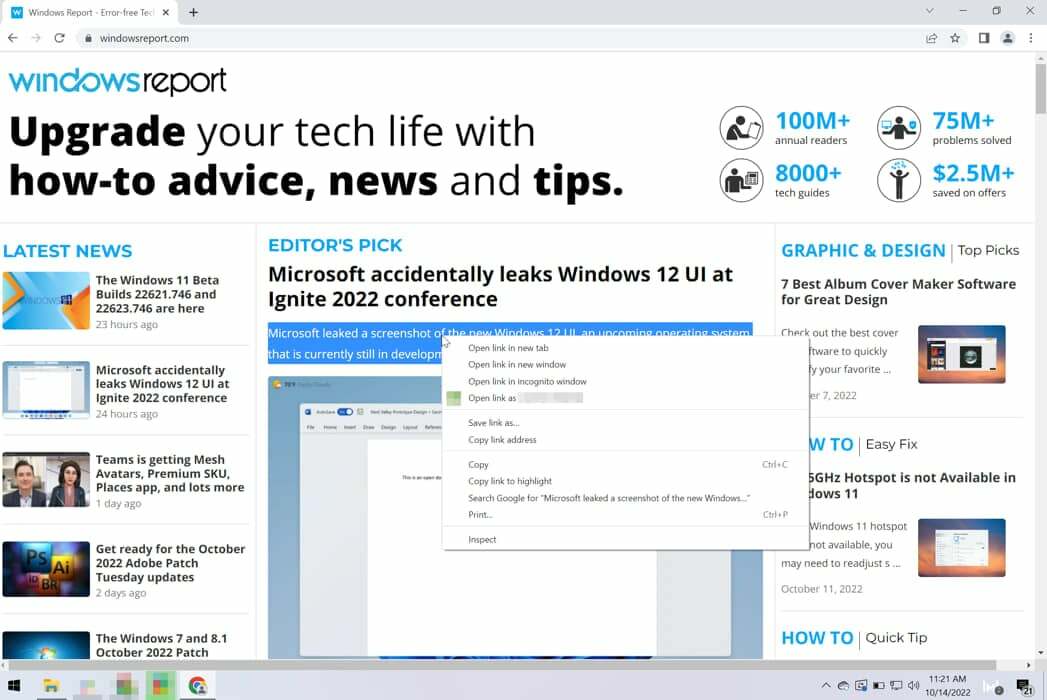
Kiat ahli:
SPONSOR
Beberapa masalah PC sulit diatasi, terutama terkait dengan repositori yang rusak atau file Windows yang hilang. Jika Anda mengalami masalah dalam memperbaiki kesalahan, sistem Anda mungkin rusak sebagian.
Kami merekomendasikan menginstal Restoro, alat yang akan memindai mesin Anda dan mengidentifikasi kesalahannya.
klik disini untuk mengunduh dan mulai memperbaiki.
4. Pilih Memeriksa pilihan.

5. Itu Memeriksa menu akan terbuka. Arahkan mouse Anda ke bagian kode untuk teks yang ingin Anda salin dan klik kanan di atasnya. Menu lain akan terbuka.
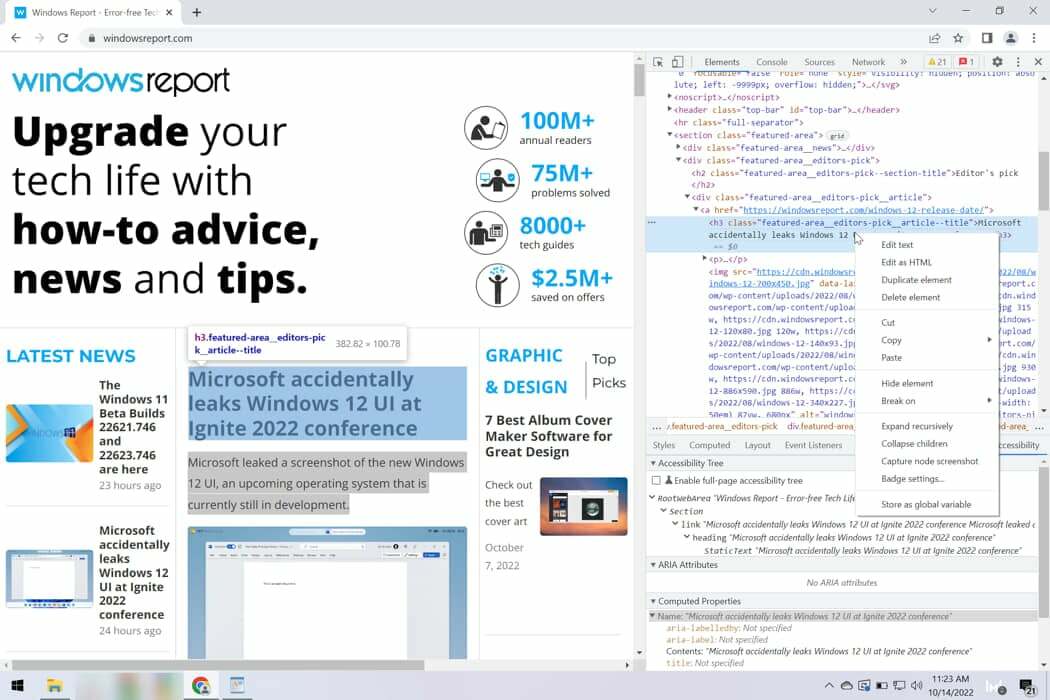
6. Klik Menyalin, lalu pilih Salin elemen.
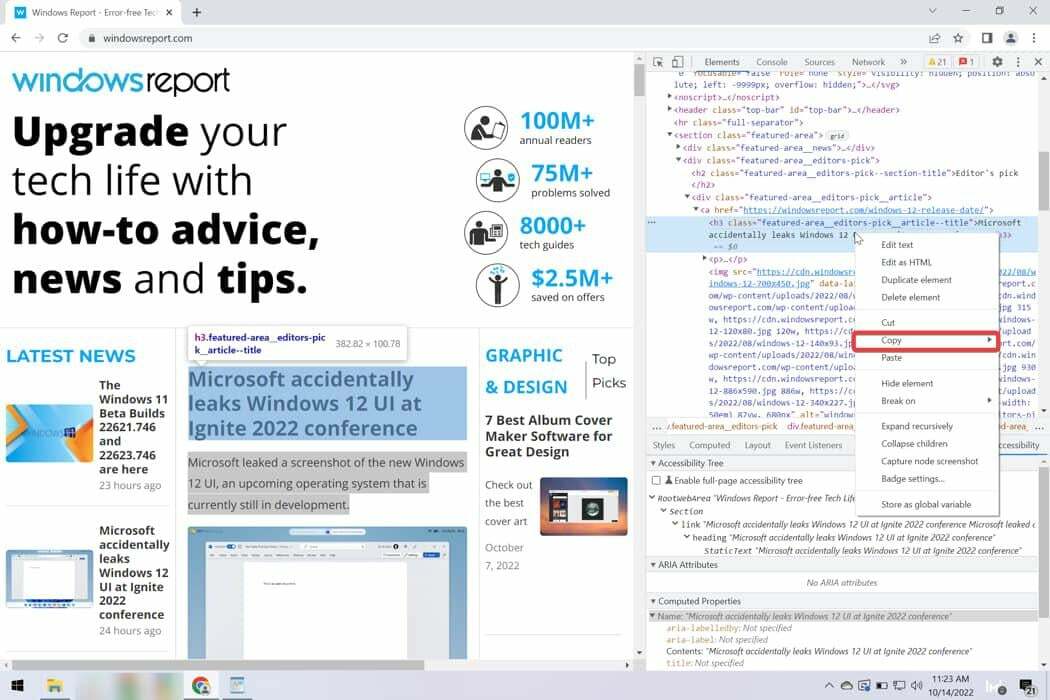
7. Tempel teks yang disalin ke dokumen pilihan Anda. Anda akan melihat bahwa Anda menyalin teks beserta kode yang terkait. Anda perlu menghapus bagian kode secara manual darinya.
Metode lain yang dapat Anda gunakan melibatkan penggunaan the Memeriksa elemen fitur. Solusi ini sangat mirip dengan menyalin teks dari kode sumber. Ia bekerja dengan cara yang sama.
Namun, jendela yang terbuka jauh lebih kecil dan tidak mudah dinavigasi. Anda perlu melakukan beberapa klik agar ini berfungsi.
Setelah ini, Anda dapat menyalin konten dari kode sumber sebagai berikut:
- Tekan Ctrl + AS pada halaman yang diinginkan, dan Anda akan melihat kodenya.
- Menggunakan Ctrl + F untuk menavigasi dan menemukan apa yang Anda butuhkan.
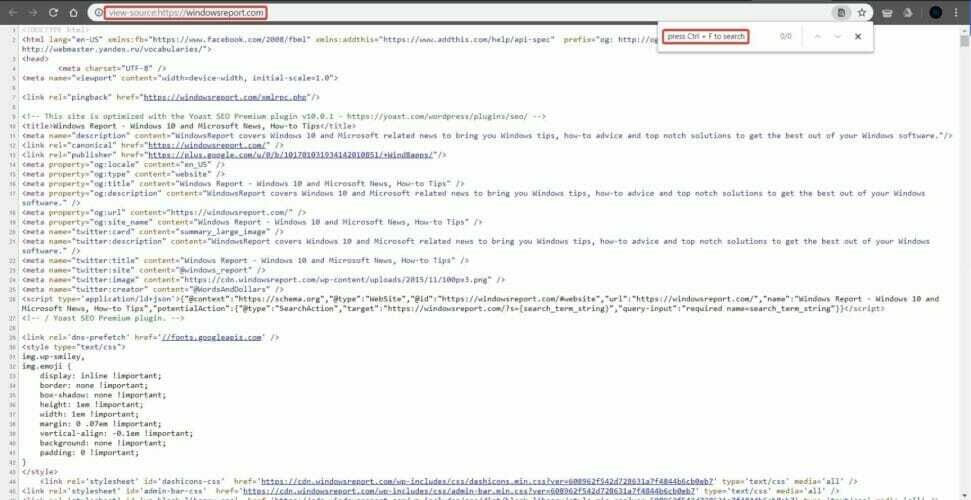
- Salin konten yang Anda inginkan.
- Salin tempel tidak berfungsi di Windows 10/11 [Perbaikan Penuh]
- Browser Anda tidak mengizinkan akses clipboard [FAST FIX]
- Cara Mengaktifkan Mode Internet Explorer (IE) di Microsoft Edge
- Microsoft Edge Tidak Memperbarui? Cara Memaksa Secara Manual
- Aktifkan Google Chrome untuk Membuka Layar Penuh Setiap Saat
5. Izinkan salin-tempel ekstensi Chrome
- Mengunjungi Nonaktifkan halaman JavaScript di Firefox.
- Klik Tambahkan ke Firefox.

- Setelah ekstensi diinstal, klik dan konfigurasikan. Ekstensi juga tersedia di browser lain, jadi pastikan untuk mencobanya.
Tersedia ekstensi yang memungkinkan Anda menyalin teks bahkan dari situs web yang memblokirnya. Mereka akan memaksa situs web untuk mengaktifkan klik kanan dan memungkinkan Anda untuk menyalin konten.
Anda dapat memilih salah satu dari ekstensi ini:
Chrome
- Mutlak Aktifkan Klik Kanan & Salin
- Aktifkan Klik Kanan untuk Google Chrome
Firefox
- Mutlak Aktifkan Klik Kanan & Salin
- Izinkan Klik Kanan
Itu dia. Semoga salah satu solusi ini membantu Anda menyalin teks dari situs web yang tidak mengizinkan salin dan tempel.
Browser Anda bukan satu-satunya aplikasi yang terpengaruh oleh masalah ini, dan banyak pengguna melaporkannya salin dan tempel tidak berfungsi di Desktop Jarak Jauh. Juga, cari tahu caranya buka Clipboard di Windows 11 dan coba fitur ramah pengguna.
Jika Anda mengetahui metode lain untuk menyalin konten dari situs web yang tidak mengizinkannya, bagikan di bagian komentar di bawah dan pertanyaan lain yang mungkin Anda miliki.
![Kesalahan Agen Pengguna Reddit: Wah, Pardner! [Tetap]](/f/7c8147ee196bb0af8e35c0ef510583c4.png?width=300&height=460)
